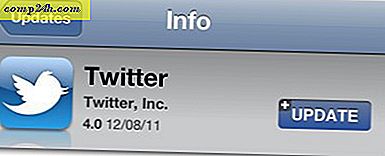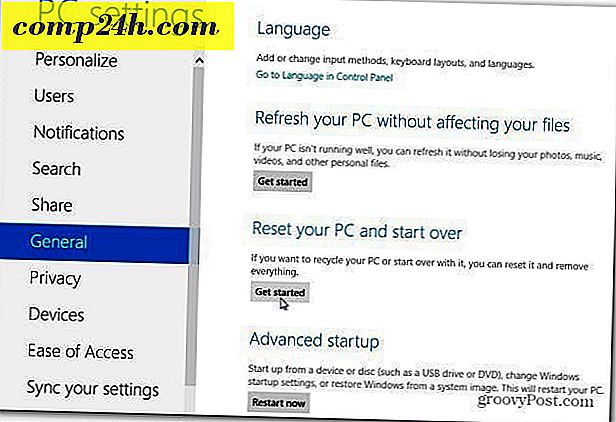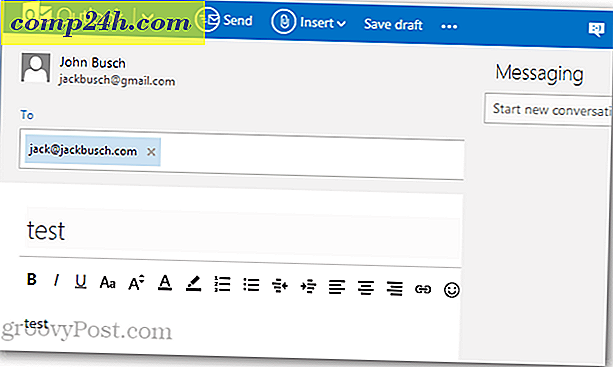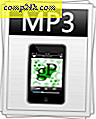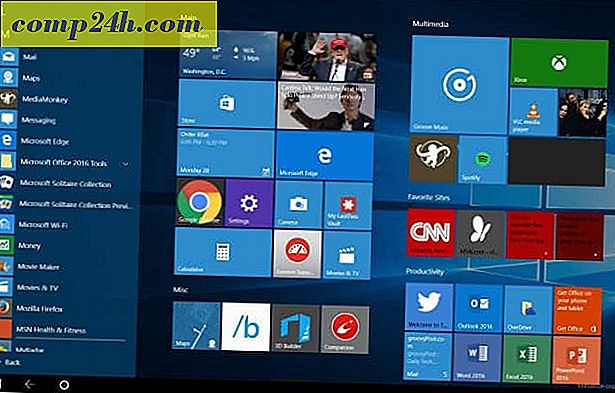Hoe aan te passen wat de uit-knop doet in Windows 10
Als het gaat om het uitschakelen van uw Windows 10-computer, gebruiken sommige gebruikers liever de fysieke aan / uit-knop dan met de rechtermuisknop op de Start-knop. Welnu, heb je nu kunnen aanpassen wat er gebeurt als je op de aan / uit-knop op je computer drukt? Hier leest u hoe u deze instelt op Shutdown, Sleep, Hibernate of het display uitschakelt wanneer u erop drukt.
Wijzig het gedrag van de aan / uit-knop in Windows 10
Ga eerst naar Instellingen> Systeem> Power & sleep en scroll naar beneden en klik op Extra energie-instellingen.

Dat opent een Control Panel-venster dat u waarschijnlijk kent van eerdere versies van Windows. Selecteer vanaf hier de optie Wat de stroomtoetsen verbinden.

Gebruik vervolgens het vervolgkeuzemenu onder Wanneer ik op de aan / uit-knop druk, de actie te selecteren die u wilt dat de aan-uitknop ingedrukt is wanneer erop wordt gedrukt. Doorgaans zijn de opties Niets doen, Slaapstand, Uitschakelen of Weergave uitschakelen.

Merk op dat verschillende soorten systemen verschillende opties zullen hebben. Een laptop of Surface Pro heeft bijvoorbeeld extra opties voor wanneer het apparaat is aangesloten of op een batterij werkt, en wat de stroom doet wanneer het deksel dicht is. Bovendien ondersteunt niet elk systeem de Windows 10-sluimerstand, dus als u het niet ziet, ondersteunt uw systeem het niet.
Een van de grootste fouten die Microsoft maakte toen Windows 8 werd uitgebracht, was het verwijderen van de Start-knop. Hierdoor was het voor gebruikers moeilijk om hun pc uit te schakelen, laat staan ze effectief te navigeren als Windows 7 of eerdere versies. Gelukkig kwam het bedrijf met Windows 10 tot het uiterste en bracht het de Start-knop terug, evenals verschillende eenvoudige manieren om uw computer uit te schakelen vanuit het besturingssysteem of met behulp van de fysieke aan / uit-knop op uw apparaat.